win10添加凭证 windows凭证的添加方法win10版
更新时间:2023-09-10 11:32:19作者:xtyang
win10添加凭证,随着科技的不断发展,操作系统也在不断更新迭代,而Windows 10作为目前最新版本的操作系统,越来越受到用户的青睐,在Windows 10中,添加凭证是一个常见的需求,特别是在用户需要登录不同的账户或者访问特定的网络资源时。而为了满足用户的需求,Windows 10提供了简便的凭证添加方法,使用户可以轻松管理和切换不同的凭证。接下来我们将介绍一下Windows 10中凭证的添加方法,帮助用户更加便捷地使用操作系统。
操作方法:
1.在win10系统桌面上,开始菜单。右键,控制面板。
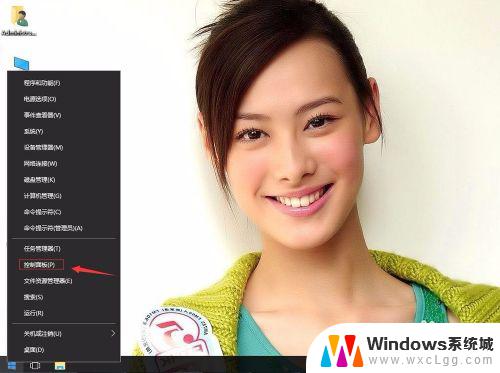
2.单击用户帐户。
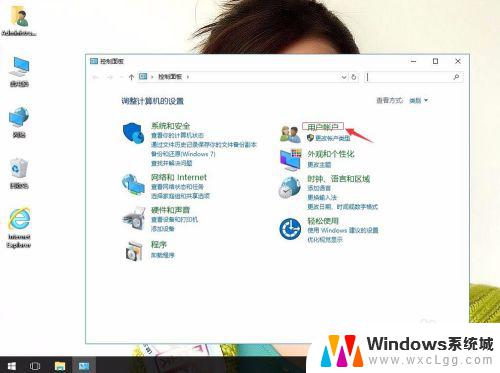
3.单击管理Windows凭据。
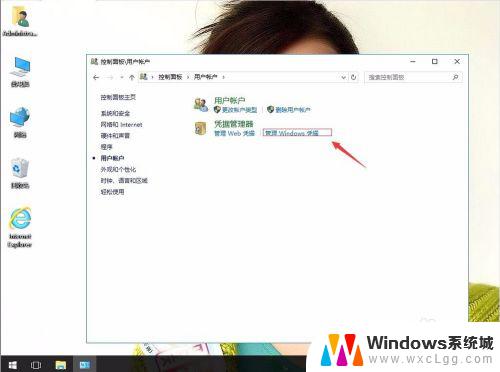
4.凭据有三种:添加windows凭据、添加基于证书的凭据、添加普通凭据。列:单击添加普通凭据。
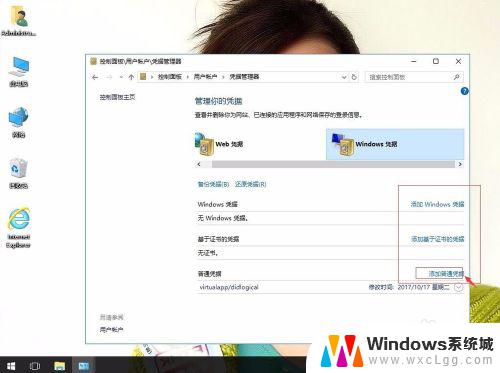
5.输入自己要凭据的Internet地址或网络地址。然后再确定。
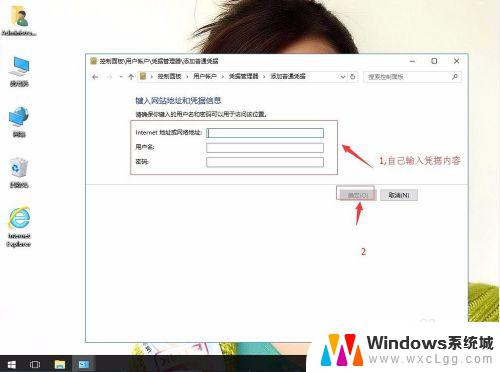
以上是win10添加凭据的全部内容,如果您遇到此类问题,可以按照小编的方法解决,希望能帮助到您。
win10添加凭证 windows凭证的添加方法win10版相关教程
-
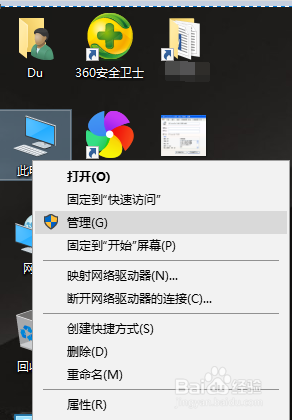 xp连win10打印机凭证不足 Win10系统如何连接XP打印机
xp连win10打印机凭证不足 Win10系统如何连接XP打印机2023-11-22
-
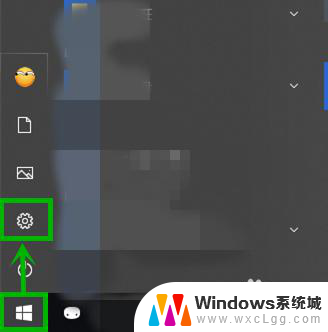 windows安全中心输入网络凭据 win10访问共享提示输入网络凭证怎么解决
windows安全中心输入网络凭据 win10访问共享提示输入网络凭证怎么解决2024-02-14
-
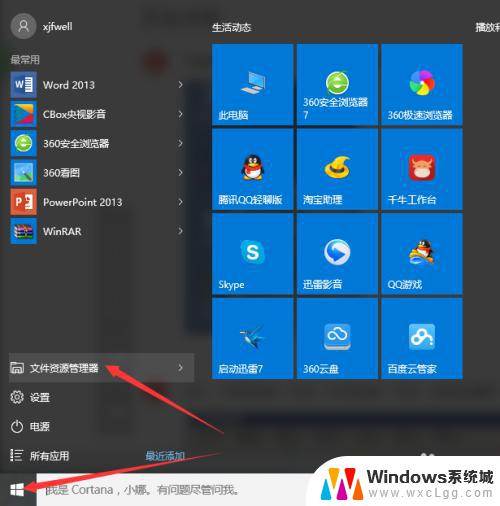 win10怎么添加隐藏的wifi win10隐藏无线网络的添加步骤
win10怎么添加隐藏的wifi win10隐藏无线网络的添加步骤2023-10-12
-
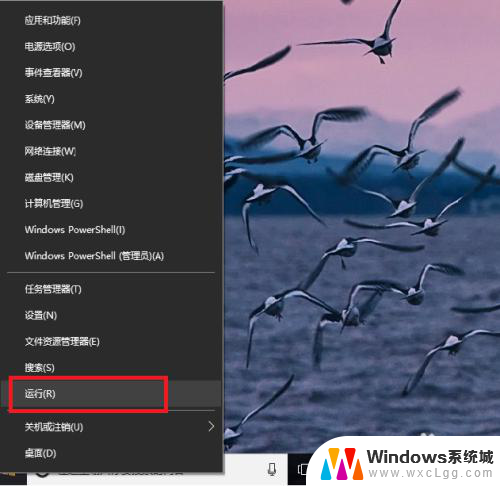 win10添加到启动项 Windows10开机启动项添加方法
win10添加到启动项 Windows10开机启动项添加方法2024-04-21
-
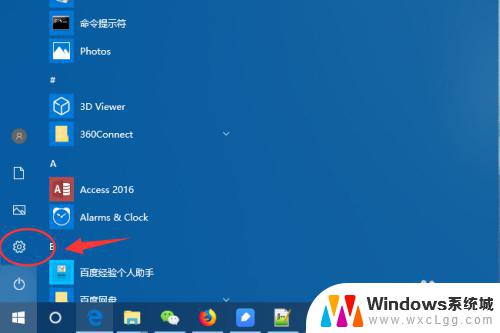 怎样添加共享打印机 Win10添加网络共享打印机的步骤
怎样添加共享打印机 Win10添加网络共享打印机的步骤2023-10-28
-
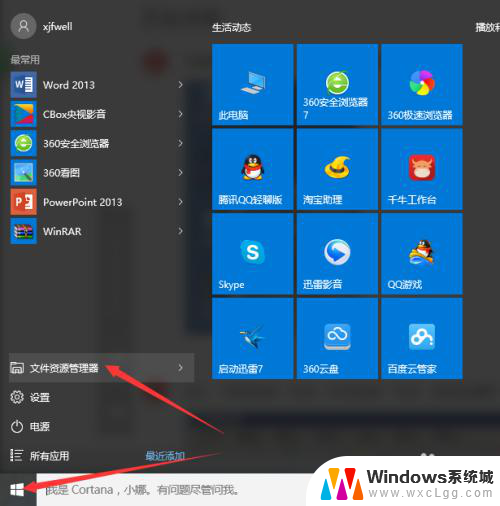 笔记本怎么添加隐藏的wifi Win10如何添加隐藏的无线网络
笔记本怎么添加隐藏的wifi Win10如何添加隐藏的无线网络2024-05-11
- win10添加新硬件 Win10如何在设备管理器中添加新硬件
- windows10添加共享打印机 win10添加网络共享打印机的步骤
- win10如何手动添加打印机 Win10正式版打印机添加步骤
- win10增加登陆账户 win10系统添加本地账户方法
- win10怎么更改子网掩码 Win10更改子网掩码步骤
- 声卡为啥没有声音 win10声卡驱动正常但无法播放声音怎么办
- win10 开机转圈圈 Win10开机一直转圈圈无法启动系统怎么办
- u盘做了系统盘以后怎么恢复 如何将win10系统U盘变回普通U盘
- 为什么机箱前面的耳机插孔没声音 Win10机箱前置耳机插孔无声音解决方法
- windows10桌面图标变白了怎么办 Win10桌面图标变成白色了怎么解决
win10系统教程推荐
- 1 win10需要重新激活怎么办 Windows10过期需要重新激活步骤
- 2 怎么把word图标放到桌面上 Win10如何将Microsoft Word添加到桌面
- 3 win10系统耳机没声音是什么原因 电脑耳机插入没有声音怎么办
- 4 win10怎么透明化任务栏 win10任务栏透明效果怎么调整
- 5 如何使用管理员身份运行cmd Win10管理员身份运行CMD命令提示符的方法
- 6 笔记本电脑连接2个显示器 Win10电脑如何分屏到两个显示器
- 7 window10怎么删除账户密码 Windows10删除管理员账户
- 8 window10下载游戏 笔记本怎么玩游戏
- 9 电脑扬声器不能调节音量大小 Win10系统音量调节功能无法使用
- 10 怎么去掉桌面上的图标 Windows10怎么删除桌面图标